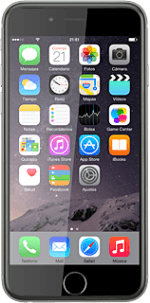Busca "No molestar"
Pulsa Ajustes.
Pulsa No molestar.
Activa No molestar
Si deseas configurar el teléfono para que esté en modo silencioso inmediatamente:
Pulsa el indicador junto a "Manual" hasta que aparezca en la pantalla que la función está activada.
Pulsa el indicador junto a "Manual" hasta que aparezca en la pantalla que la función está activada.
Si deseas configurar el teléfono para que esté en modo silencioso durante un período de tiempo determinado:
Pulsa el indicador junto a "Programado" hasta que aparezca en la pantalla que la función está activada.
Pulsa el indicador junto a "Programado" hasta que aparezca en la pantalla que la función está activada.
Pulsa en el campo bajo "Programado".
Pulsa Desde las o Hasta las.
Arrastra las horas o los minutos hacia arriba o hacia abajo para ajustar el período de tiempo en el que no deseas ser interrumpido.
Pulsa No molestar.
Selecciona contactos
Pulsa Permitir llamadas de.
Puedes elegir los contactos que te pueden llamar o enviar mensajes aunque tengas la función de No molestar activada.
Para poder seleccionar Favoritos, debes haber añadido contactos a los favoritos.
Puedes crear grupos en iCloud en tu ordenador.
Para poder seleccionar Favoritos, debes haber añadido contactos a los favoritos.
Puedes crear grupos en iCloud en tu ordenador.
Pulsa Todos, Nadie, Favoritos o el grupo deseado.
Puedes elegir los contactos que te pueden llamar o enviar mensajes aunque tengas la función de No molestar activada.
Para poder seleccionar Favoritos, debes haber añadido contactos a los favoritos.
Puedes crear grupos en iCloud en tu ordenador.
Para poder seleccionar Favoritos, debes haber añadido contactos a los favoritos.
Puedes crear grupos en iCloud en tu ordenador.
Pulsa No molestar.
Puedes elegir los contactos que te pueden llamar o enviar mensajes aunque tengas la función de No molestar activada.
Para poder seleccionar Favoritos, debes haber añadido contactos a los favoritos.
Puedes crear grupos en iCloud en tu ordenador.
Para poder seleccionar Favoritos, debes haber añadido contactos a los favoritos.
Puedes crear grupos en iCloud en tu ordenador.
Activa o desactiva las llamadas repetidas
Pulsa el indicador junto a "Llamadas repetidas" para activar o desactivar la función.
Puedes configurar el teléfono para que llame si la misma persona te llama dos veces en un intervalo de tres minutos a pesar de que la función de No molestar esté activada.
Selecciona el ajuste del modo silencioso
Pulsa Siempre o Solo con el iPhone bloqueado.
Puedes configurar el teléfono para que esté en modo silencioso todo el tiempo o solo cuando el bloqueo de pantalla está activado. Si el bloqueo de pantalla está desactivado, podrás oír todas las llamadas y las notificaciones.
Vuelve a la pantalla de inicio
Pulsa la tecla de inicio para terminar y regresar a la pantalla de inicio.
¿Te ha resultado útil esta información?
✓¡Gracias por tu valoración!
✓Puedes expresar tu queja a través del asistente virtual.
Hablar con TOBi